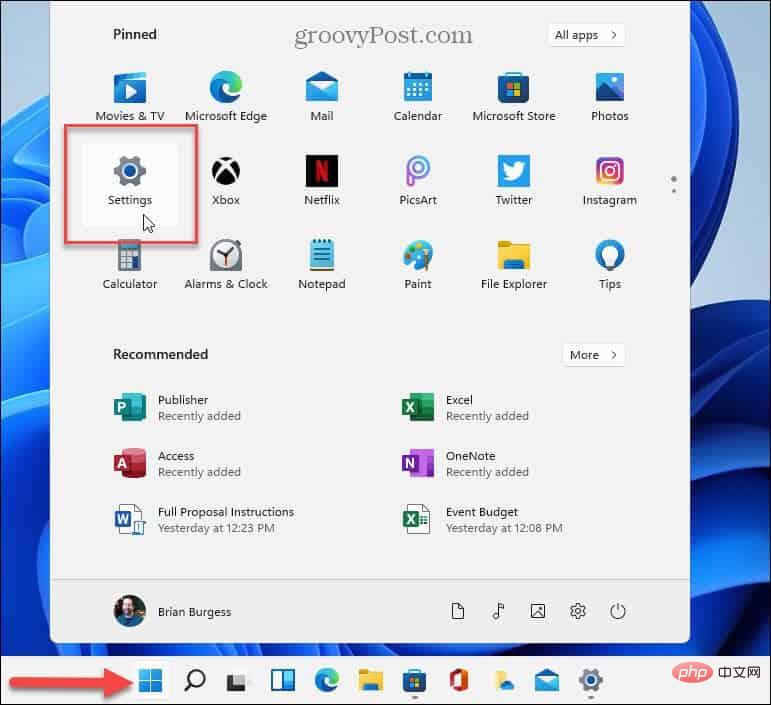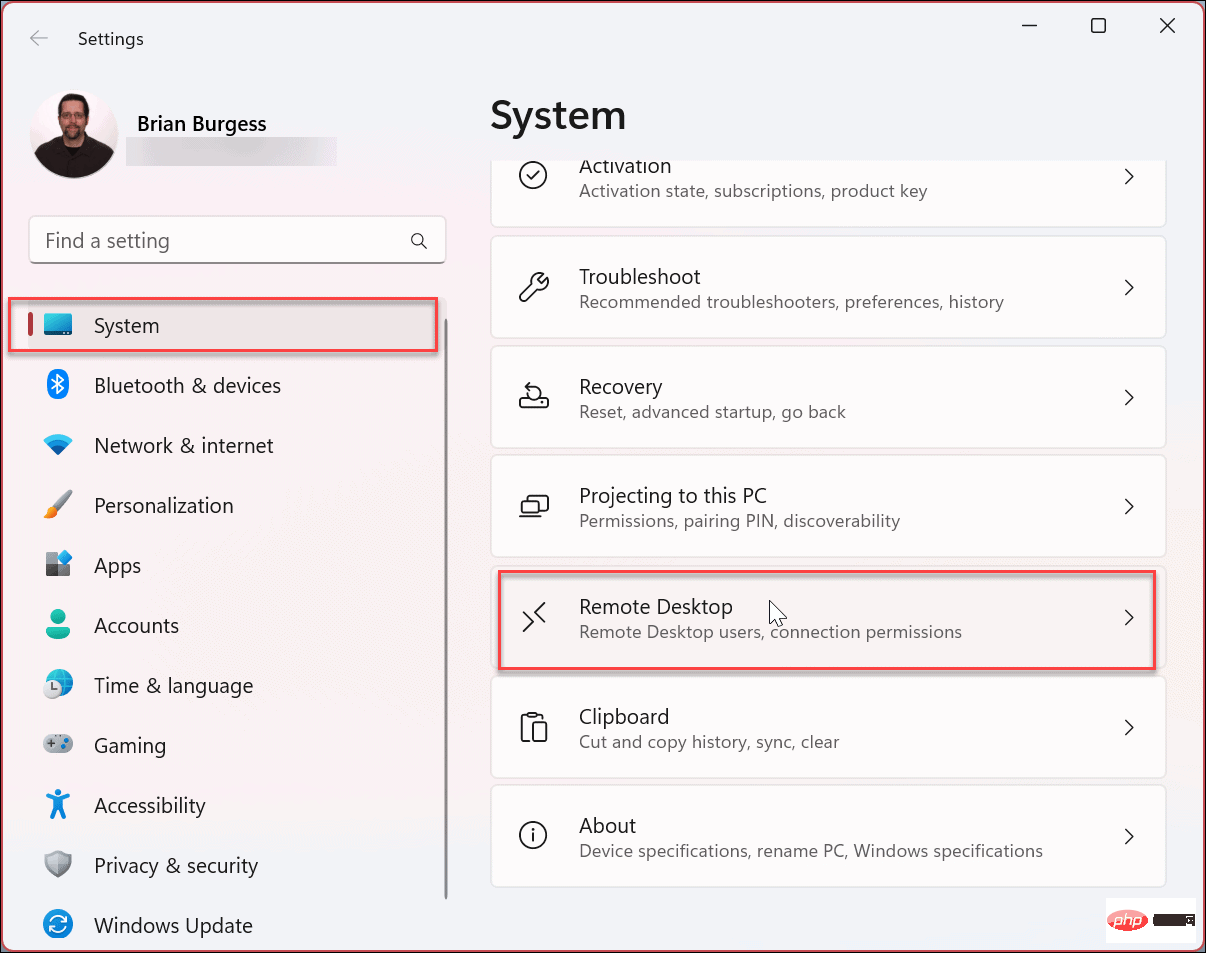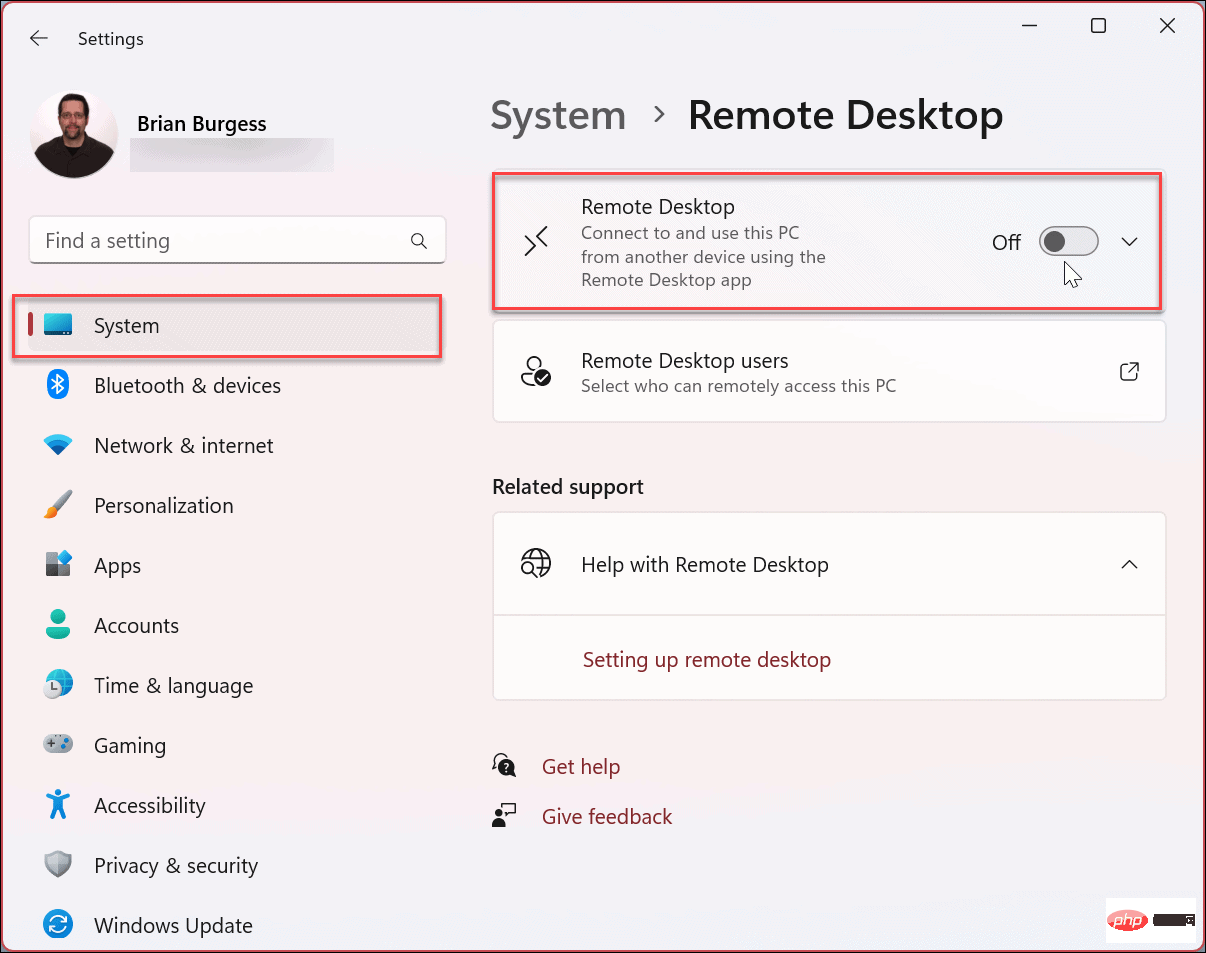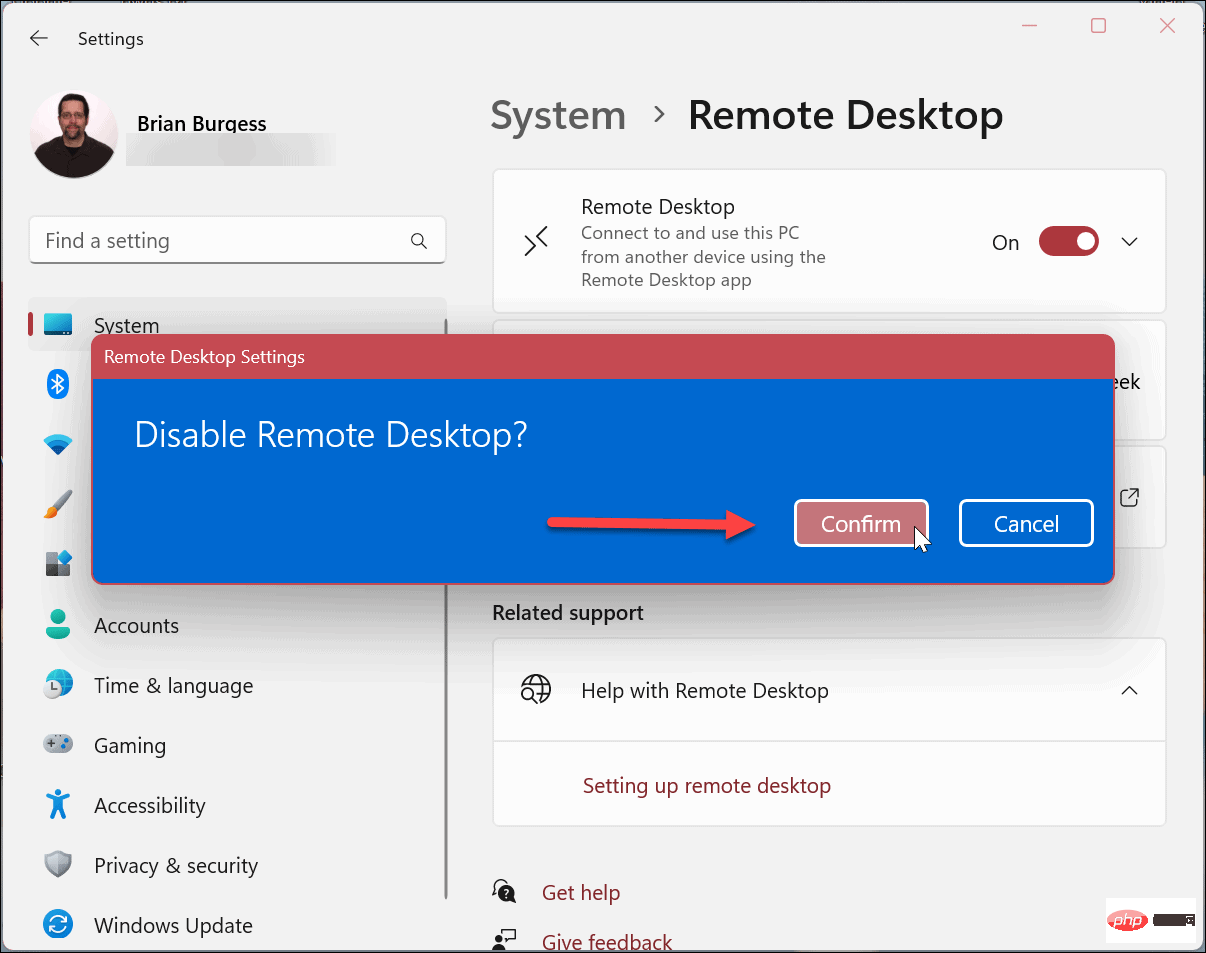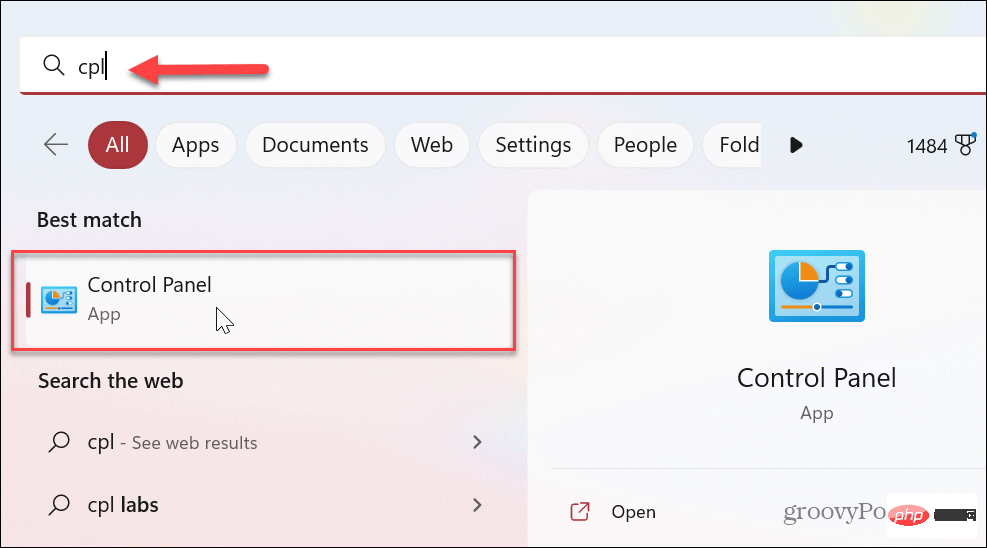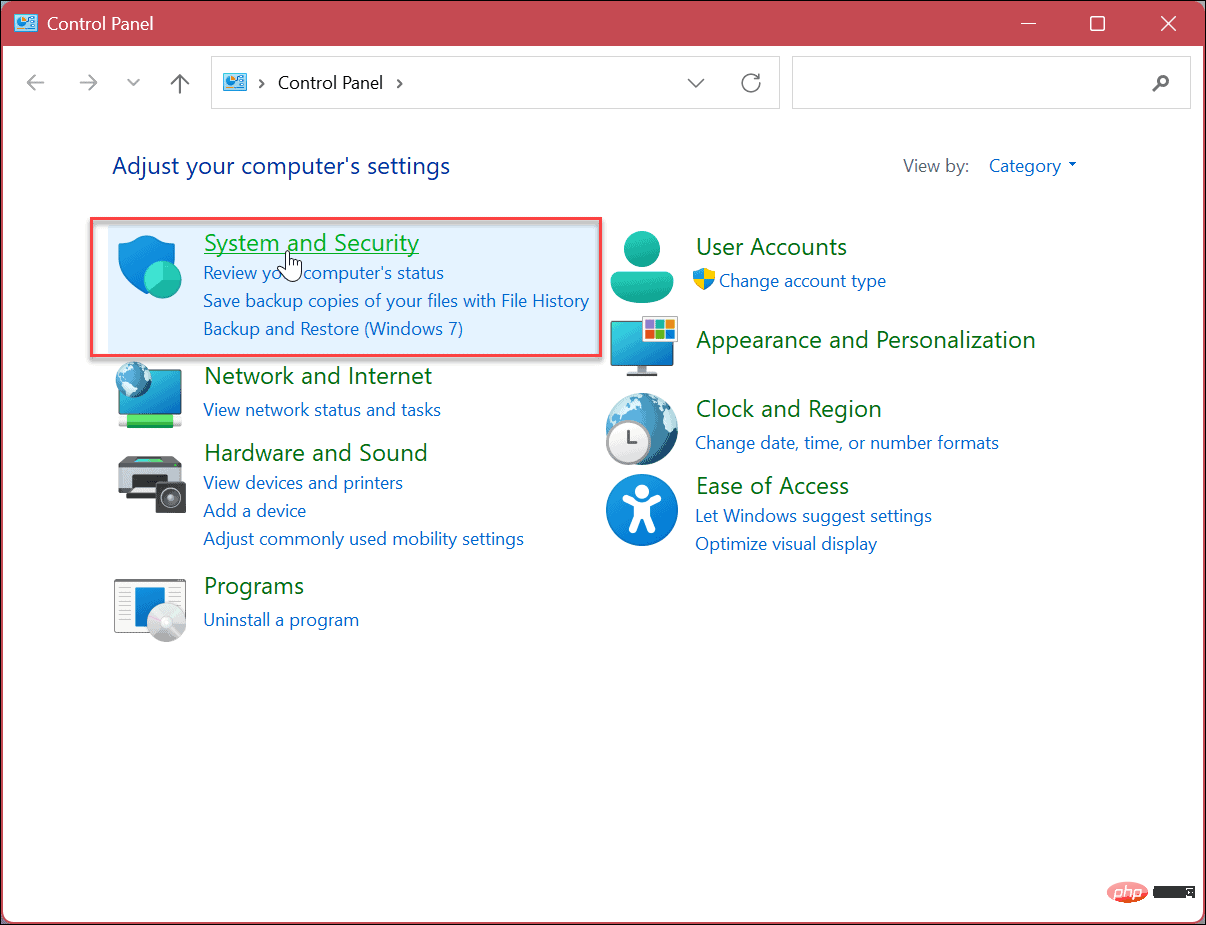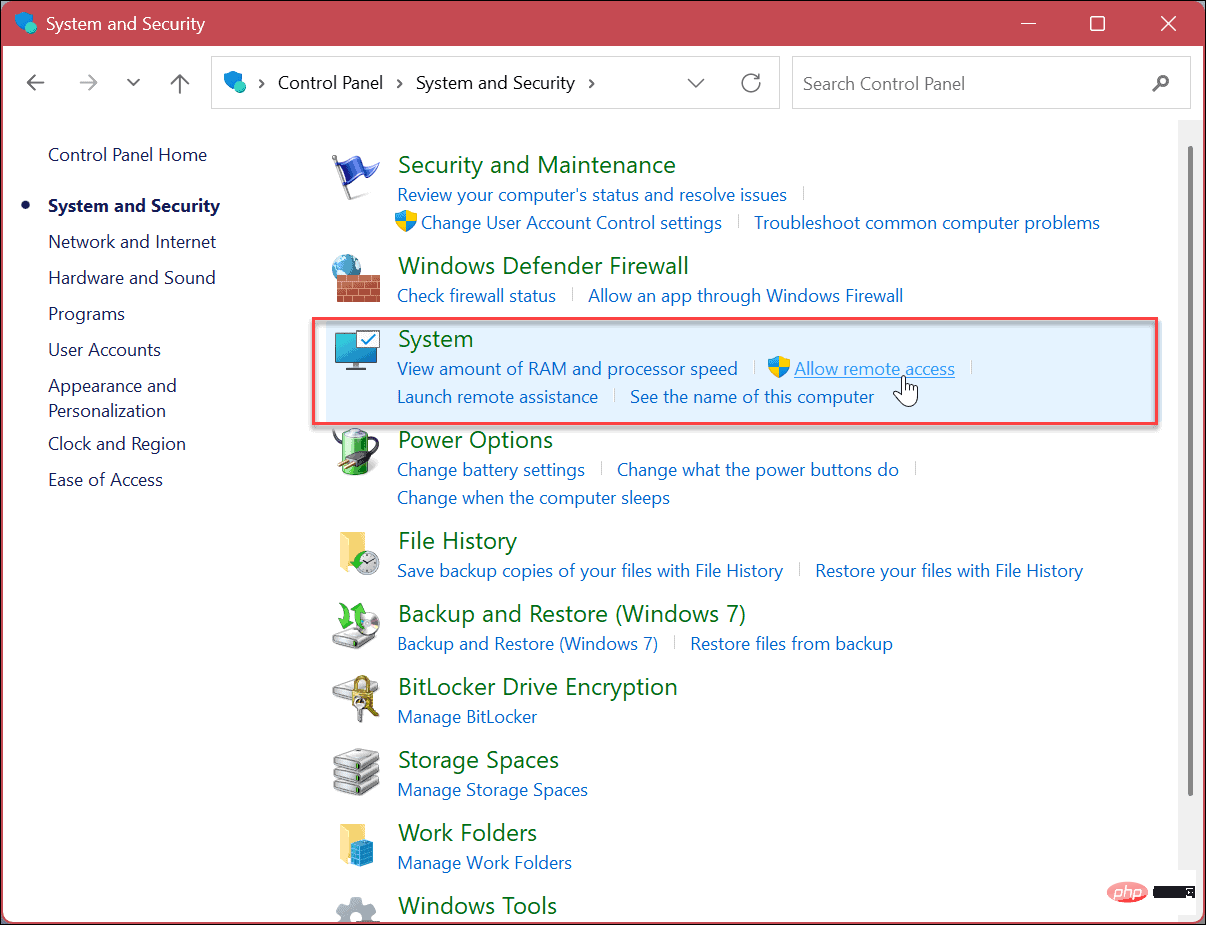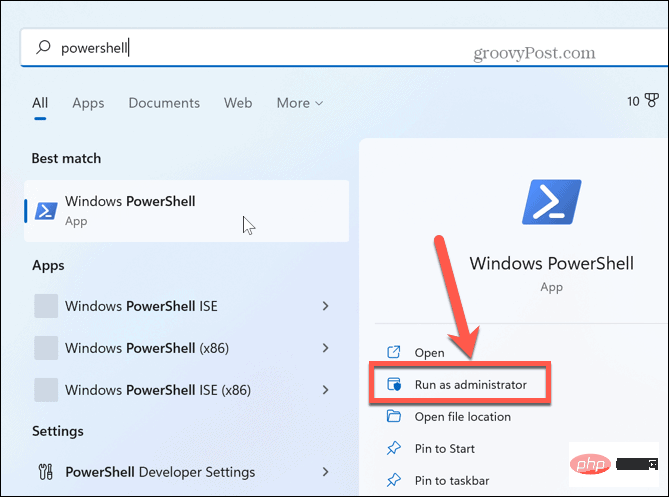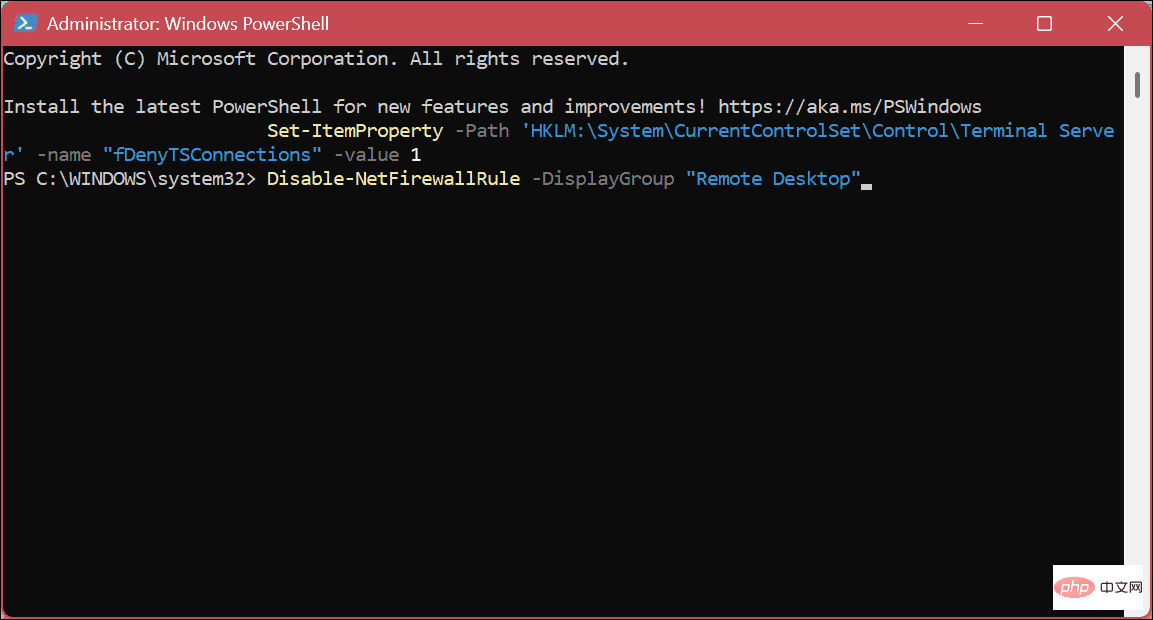如何在 Windows 11 上禁用远程桌面
如何在 Windows 11 上禁用远程桌面
使用远程桌面,任何拥有正确用户名和密码的人都可以访问您的 PC。这不是一种常见的攻击策略,但它可能会发生。一旦用户有权访问您的 PC,不法分子就可以访问您的文件、应用程序和其他帐户凭据。
RDP 通常是一种安全功能,但如果您不使用它,禁用它有助于消除来自潜在远程恶意威胁的攻击。因此,有几种方法可以禁用 RDP,我们将向您展示如何操作。
要在 Windows 11 上禁用 RDP:
- 单击“开始”按钮或按Windows 键启动“开始”菜单 并打开“设置”。
或者,您可以使用Windows 键 + I直接打开“设置”应用。
- 从左侧的选项中单击系统,然后单击右侧的远程桌面选项。

- 当Remote Desktop选项页面打开时,将Remote Desktop开关切换为Off。

- 出现验证消息时,单击“确认 ”按钮。

执行上述步骤后,远程桌面功能关闭,您将无法访问远程计算机,反之亦然。但是,如果以后需要再次使用它,可以在 Windows 11 上启用远程桌面。
如何使用控制面板在 Windows 11 上禁用远程桌面
Windows 11 系统的多个选项已移至“设置”应用。但是,您仍然可以使用 Windows 11 上的控制面板来管理您的系统。这包括禁用 RDP 的能力。
要使用控制面板禁用远程桌面:
- 按Windows 键。
- 键入CPL并在最佳匹配 部分下选择控制面板。

- 当控制面板打开时,单击系统和安全 选项。

- 当“系统”和“安全”选项打开时,单击“系统 ”部分中的“允许远程访问”链接。

- 在“系统属性”窗口中,选择“不允许远程连接到这台计算机” 选项。

- 单击应用和确定以验证选择。使用此方法不会有确认通知。相反,系统属性窗口将关闭,您可以继续关闭控制面板。
如何使用 PowerShell 在 Windows 11 上禁用 RDP
如果您不喜欢使用 GUI 而更喜欢使用命令,则可以使用 Windows PowerShell 终端禁用远程桌面。您可以使用两个命令。一个禁用 RDP,另一个命令通过 Windows 防火墙禁用 RDP。
要使用 PowerShell 禁用 RDP:
- 按Windows 键。
- 键入PowerShell ,然后从右侧的PowerShell选项中 单击以管理员身份运行。

- 当PowerShell 终端打开时,输入以下命令并按 Enter。
Set-ItemProperty -Path 'HKLM:\System\CurrentControlSet\Control\Terminal Server' -name "fDenyTSConnections" -value 1
登录后复制
- 现在,运行以下命令:
Disable-NetFirewallRule -DisplayGroup "Remote Desktop"
登录后复制
远程访问 Windows PC
自 XP 时代以来,RDP 一直是 Windows 的一部分,并且是 Windows 11 中的一项功能。然而,虽然轻微,但它可能存在安全风险,除非您使用和需要它,否则不应启用它。如果您过去使用过它但不再需要它,您可以安全地禁用 Windows 11 上的远程桌面。
此外,如果您想加强 RDP 会话的某些安全性,请了解如何在 Windows 上更改 RDP 端口。如果您尚未运行 Windows 11 且需要启动远程会话,您还可以在 Windows 10 上使用 RDP。
除了 Windows,您还可以使用远程桌面连接到其他平台。例如,您可能需要远程访问 macOS 或 Linux机器。或者您可能需要从 Windows 系统远程桌面到 Android的选项。
以上是如何在 Windows 11 上禁用远程桌面的详细内容。更多信息请关注PHP中文网其他相关文章!

热AI工具

Undresser.AI Undress
人工智能驱动的应用程序,用于创建逼真的裸体照片

AI Clothes Remover
用于从照片中去除衣服的在线人工智能工具。

Undress AI Tool
免费脱衣服图片

Clothoff.io
AI脱衣机

AI Hentai Generator
免费生成ai无尽的。

热门文章

热工具

记事本++7.3.1
好用且免费的代码编辑器

SublimeText3汉化版
中文版,非常好用

禅工作室 13.0.1
功能强大的PHP集成开发环境

Dreamweaver CS6
视觉化网页开发工具

SublimeText3 Mac版
神级代码编辑软件(SublimeText3)

热门话题
 Outlook邮件丢失从控制面板在Windows 11
Feb 29, 2024 pm 03:16 PM
Outlook邮件丢失从控制面板在Windows 11
Feb 29, 2024 pm 03:16 PM
Windows11的控制面板中是否缺少Outlook邮件图标?这一意外情况在一些依赖OutlookMail满足通信需求的个人中引起了困惑和担忧。为什么我的Outlook电子邮件没有显示在控制面板中?控制面板中没有Outlook邮件图标可能有几个可能的原因:Outlook未正确安装。从MicrosoftStore安装Office应用程序不会将邮件小程序添加到控制面板。mlcfg32.cpl文件在控制面板中的位置丢失。注册表中的mlcfg32.cpl文件路径不正确。操作系统当前未配置为运行此应用程序
 CUDA之通用矩阵乘法:从入门到熟练!
Mar 25, 2024 pm 12:30 PM
CUDA之通用矩阵乘法:从入门到熟练!
Mar 25, 2024 pm 12:30 PM
通用矩阵乘法(GeneralMatrixMultiplication,GEMM)是许多应用程序和算法中至关重要的一部分,也是评估计算机硬件性能的重要指标之一。通过深入研究和优化GEMM的实现,可以帮助我们更好地理解高性能计算以及软硬件系统之间的关系。在计算机科学中,对GEMM进行有效的优化可以提高计算速度并节省资源,这对于提高计算机系统的整体性能至关重要。深入了解GEMM的工作原理和优化方法,有助于我们更好地利用现代计算硬件的潜力,并为各种复杂计算任务提供更高效的解决方案。通过对GEMM性能的优
 华为干昆 ADS3.0 智驾系统 8 月上市 享界 S9 首发搭载
Jul 30, 2024 pm 02:17 PM
华为干昆 ADS3.0 智驾系统 8 月上市 享界 S9 首发搭载
Jul 30, 2024 pm 02:17 PM
7月29日,在AITO问界第四十万台新车下线仪式上,华为常务董事、终端BG董事长、智能汽车解决方案BU董事长余承东出席发表演讲并宣布,问界系列车型将于今年8月迎来华为干昆ADS3.0版本的上市,并计划在8月至9月间陆续推送升级。 8月6日即将发布的享界S9将首发华为ADS3.0智能驾驶系统。华为干昆ADS3.0版本在激光雷达的辅助下,将大幅提升智驾能力,具备融合端到端的能力,并采用GOD(通用障碍物识别)/PDP(预测决策规控)全新端到端架构,提供车位到车位智驾领航NCA功能,并升级CAS3.0全
![Thrustmaster控制面板无法正常工作或显示[修复]](https://img.php.cn/upload/article/000/887/227/170831073283375.jpg?x-oss-process=image/resize,m_fill,h_207,w_330) Thrustmaster控制面板无法正常工作或显示[修复]
Feb 19, 2024 am 10:45 AM
Thrustmaster控制面板无法正常工作或显示[修复]
Feb 19, 2024 am 10:45 AM
Thrustmaster是一家专门生产游戏轮和其他游戏配件的公司,其车轮产品在游戏界备受欢迎。使用Thrustmaster控制面板可以安装和调整Thrustmaster轮的设置。如果遇到控制面板无法工作或无法显示的问题,可能会影响游戏体验。因此,当出现这种情况时,需要检查连接是否正常,确保软件驱动程序已正确安装并更新至最新版本。另外,也可以尝试重新启动设备或者重新连接设备,以解决可能的故障。在遇到问题时,可以参考Thrustmaster的官方网站或联系客服获取进一步帮助。如何访问Thrustma
 nvidia控制面板首选图形处理器在哪-nvidia控制面板首选图形处理器位置介绍
Mar 04, 2024 pm 01:50 PM
nvidia控制面板首选图形处理器在哪-nvidia控制面板首选图形处理器位置介绍
Mar 04, 2024 pm 01:50 PM
小伙伴们知道nvidia控制面板首选图形处理器在哪吗?今天小编就来讲解nvidia控制面板首选图形处理器的位置介绍,感兴趣的快跟小编一起来看看吧,希望能够帮助到大家。1、我们需要右键桌面空白处,打开“nvidia控制面板”(如图所示)。2、然后进入左边“3D设置”下的“管理3D设置”(如图所示)。3、进入后,在右边就能找到“首选图形处理器”了(如图所示)。
 苹果16系统哪个版本最好
Mar 08, 2024 pm 05:16 PM
苹果16系统哪个版本最好
Mar 08, 2024 pm 05:16 PM
苹果16系统中版本最好的是iOS16.1.4,iOS16系统的最佳版本可能因人而异添加和日常使用体验的提升也受到了很多用户的好评。苹果16系统哪个版本最好答:iOS16.1.4iOS16系统的最佳版本可能因人而异。根据公开的消息,2022年推出的iOS16被认为是一个非常稳定且性能优越的版本,用户对其整体体验也相当满意。此外,iOS16中新功能的添加和日常使用体验的提升也受到了很多用户的好评。特别是在更新后的电池续航能力、信号表现和发热控制方面,用户的反馈都比较积极。然而,考虑到iPhone14
 常用常新!华为Mate60系列升级HarmonyOS 4.2:AI云增强、小艺方言太好用了
Jun 02, 2024 pm 02:58 PM
常用常新!华为Mate60系列升级HarmonyOS 4.2:AI云增强、小艺方言太好用了
Jun 02, 2024 pm 02:58 PM
4月11日,华为官方首次宣布HarmonyOS4.2百机升级计划,此次共有180余款设备参与升级,品类覆盖手机、平板、手表、耳机、智慧屏等设备。过去一个月,随着HarmonyOS4.2百机升级计划的稳步推进,包括华为Pocket2、华为MateX5系列、nova12系列、华为Pura系列等多款热门机型也已纷纷展开升级适配,这意味着会有更多华为机型用户享受到HarmonyOS带来的常用常新体验。从用户反馈来看,华为Mate60系列机型在升级HarmonyOS4.2之后,体验全方位跃升。尤其是华为M
 NVIDIA控制面板的作用是什么?
Feb 19, 2024 pm 03:59 PM
NVIDIA控制面板的作用是什么?
Feb 19, 2024 pm 03:59 PM
NVIDIA控制面板是干嘛的随着计算机科技发展的日新月异,显卡的重要性变得越来越大。而NVIDIA作为全球著名的显卡制造商之一,其控制面板更是备受瞩目。那么,NVIDIA控制面板究竟是干什么的呢?本文将为大家详细介绍NVIDIA控制面板的功能和用途。首先,我们来了解NVIDIA控制面板的概念与定义。NVIDIA控制面板是一种用于管理和配置显卡相关设置的软件。